基于electron+vue仿微信桌面端|electron-vue聊天室
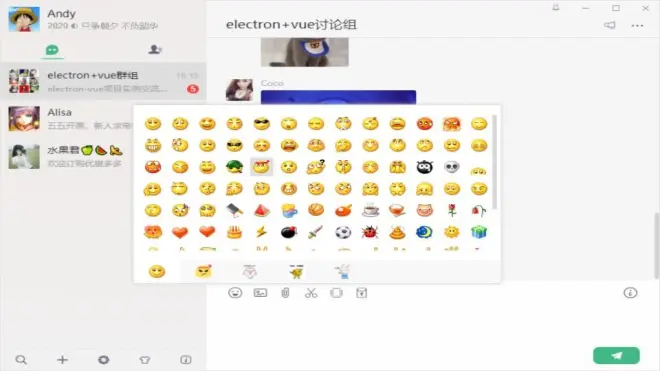
项目概况
基于Electron+vue+electron-vue+vuex+Nodejs+vueVideoPlayer+electron-builder等技术仿制微信电脑端界面聊天室实例,实现消息发送/动态表情,图片/视频预览,拖拽图片/粘贴截图发送,朋友圈/红包/换肤等功能。
技术栈
框架技术:electron + electron-vue + vue
状态管理:Vuex
地址路由:Vue-router
字体图标:阿里iconfont字体图标库
弹窗插件:wcPop
打包工具:electron-builder
环境配置:Node.js + Chromium
图片预览:vue-photo-preview
视频组件:vue-video-player
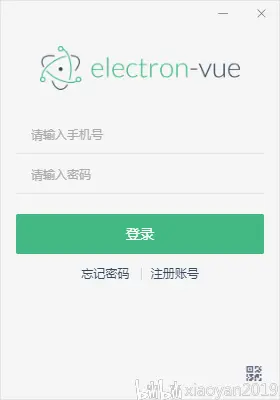
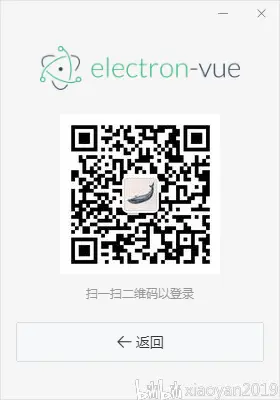
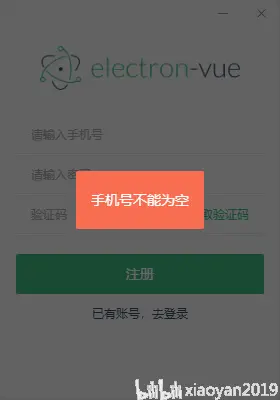
如何配置开发环境及使用electron-vue,这里不作多介绍,可查阅官网及搜资料
https://simulatedgreg.gitbooks.io/electron-vue/content/cn/
https://github.com/SimulatedGREG/electron-vue
通过BrowserWindow创建和控制浏览器窗口,官网有详细介绍,这里略过...
https://electronjs.org/docs/api/browser-window
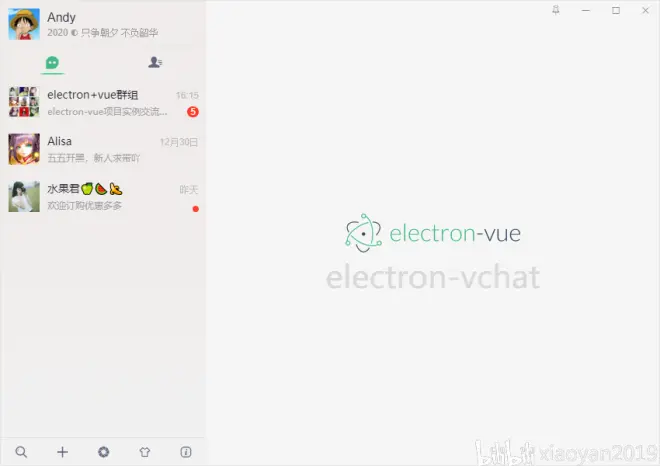
主模板App.vue
<template>
<div id="app">
<div class="elv-container" :style="$store.state.winSkin && {'background-image': 'url('+$store.state.winSkin+')'}">
<div class="elv-wrapper flexbox">
<!-- //侧边栏 -->
<side-bar v-if="!$route.meta.hideSideBar" />
<!-- //主布局 -->
<div class="elv-mainbx flex1 flexbox flex-col">
<!-- ...顶部按钮 -->
<win-bar />
<keep-alive>
<router-view></router-view>
</keep-alive>
</div>
</div>
</div>
</div>
</template>
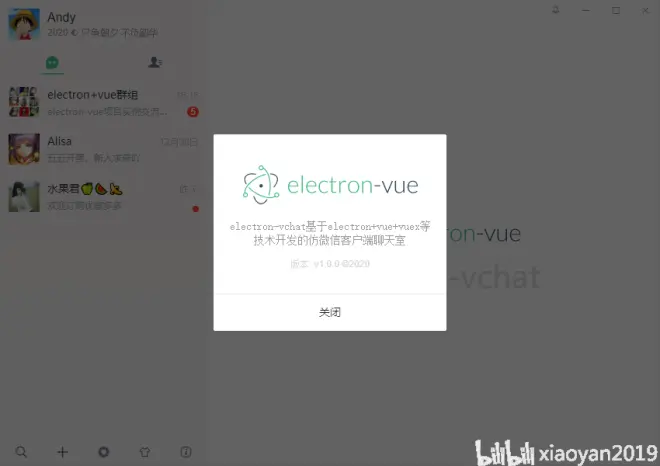
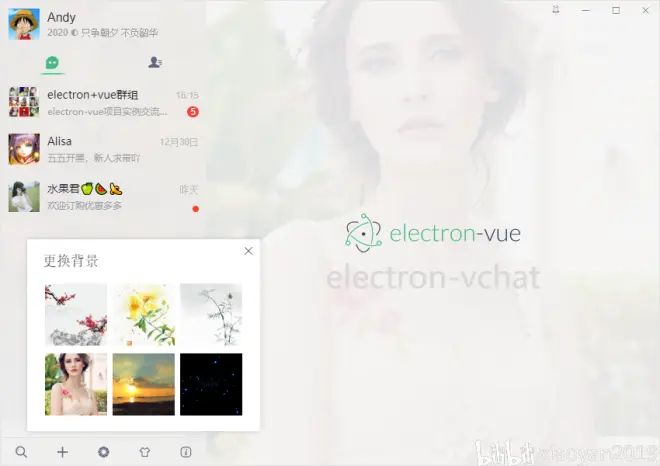
electron自定义最大/小化、关闭按钮、无边框窗口拖动

配置BrowserWindow里面frame:false就会是无边框窗口,这时就可以自定义最大/小,关闭按钮,那么问题来了,无边框窗口如何进行拖动尼?
1、通过mousedown、mousemove等事件处理
2、设置需要拖动区css属性 -webkit-app-region
.elv__drag{-webkit-app-region: drag; -webkit-user-select:none; -moz-user-select:none; user-select:none;}
.elv__nodrag{-webkit-app-region: no-drag;}
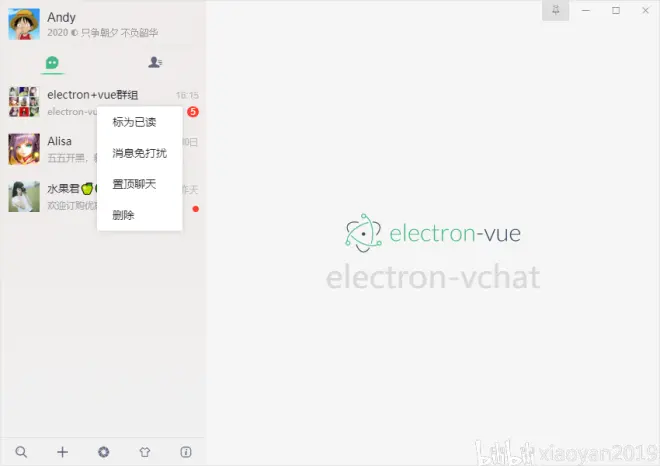

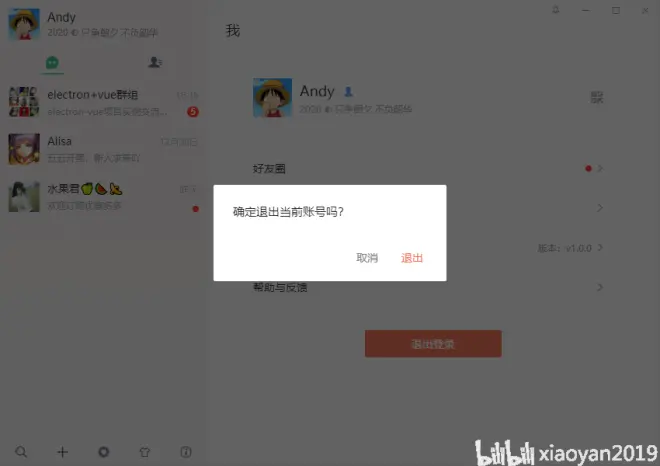
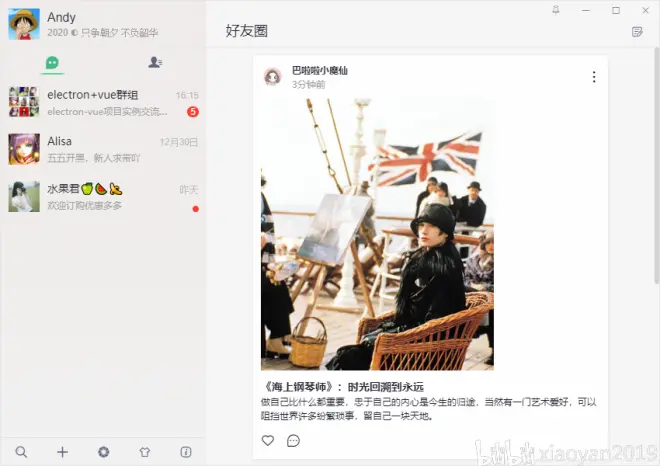
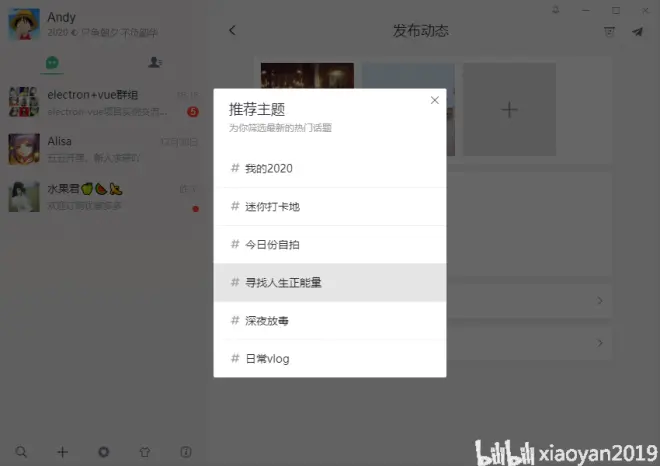
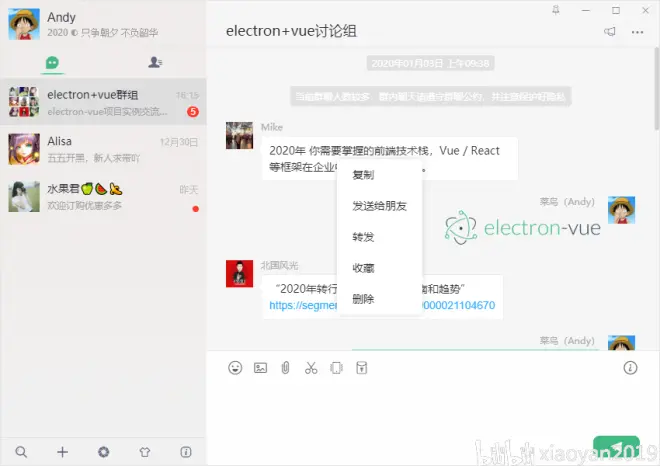
聊天编辑器光标处插入表情、div可编辑contenteditable="true"双向绑定
详细介绍可参看:https://www.cnblogs.com/xiaoyan2017/p/12169391.html
如何实现electron vue中向编辑框contenteditable光标处插入动态表情,类似QQ、微信聊天编辑器??
1、使用input、textarea文本框实现
通过给input或textarea文本框插入[奋斗]、(:17 等表情符标签,展示信息的时候解析标签就行
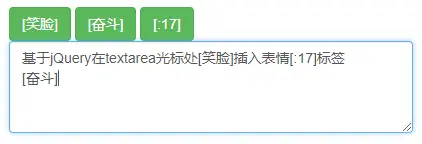
2、运用h5中div可编辑contenteditable="true"实现
/** contenteditable光标处插入内容 */
insertHtmlAtCaret(html) {
let sel, range;
if(!this.$refs.editor.childNodes.length) {
this.$refs.editor.focus()
}
if (window.getSelection) {
// IE9 and non-IE
sel = window.getSelection();
if (sel.getRangeAt && sel.rangeCount) {
range = sel.getRangeAt(0);
range.deleteContents();
let el = document.createElement("div");
el.appendChild(html)
var frag = document.createDocumentFragment(), node, lastNode;
while ((node = el.firstChild)) {
lastNode = frag.appendChild(node);
}
range.insertNode(frag);
if (lastNode) {
range = range.cloneRange();
range.setStartAfter(lastNode);
range.collapse(true);
sel.removeAllRanges();
sel.addRange(range);
}
}
} else if (document.selection && document.selection.type != "Control") {
// IE < 9
document.selection.createRange().pasteHTML(html);
}
}
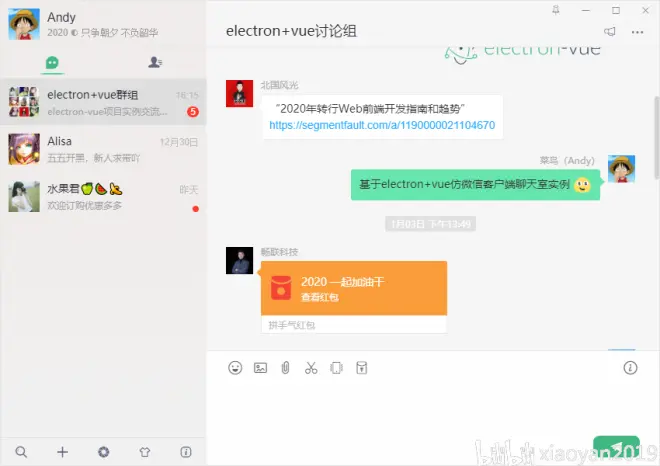
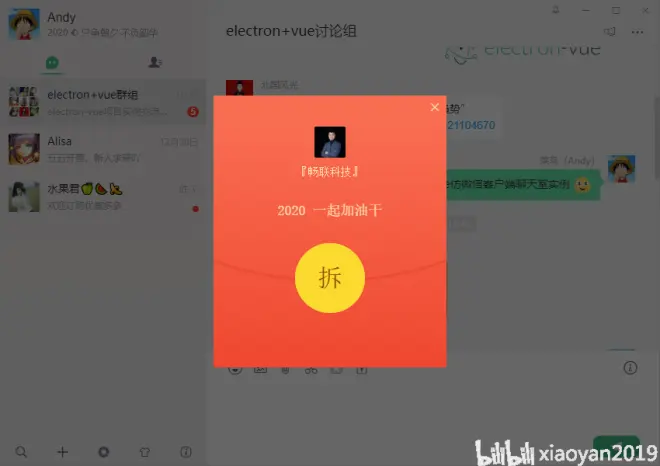
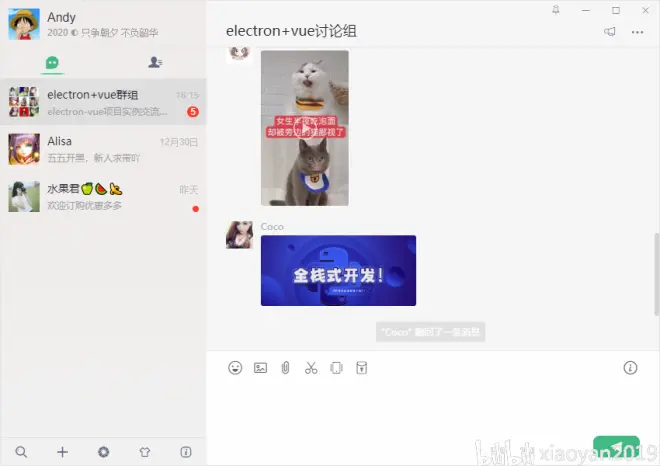
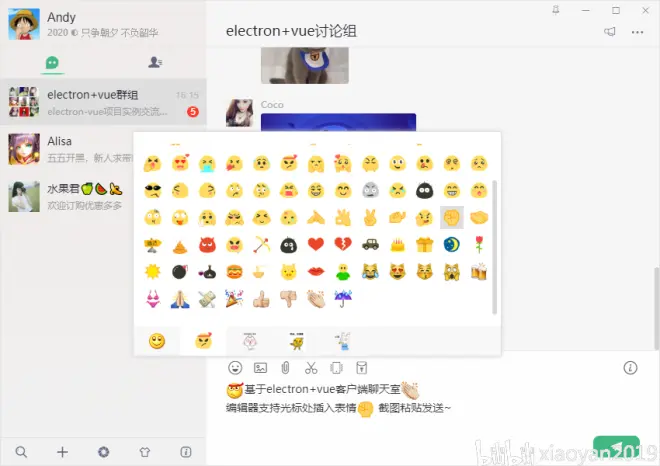
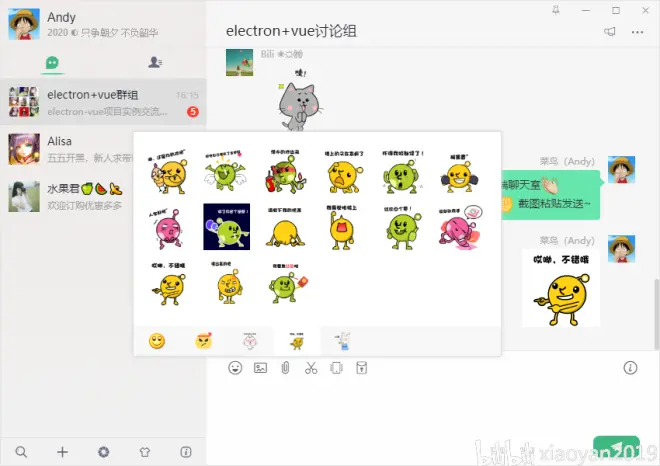
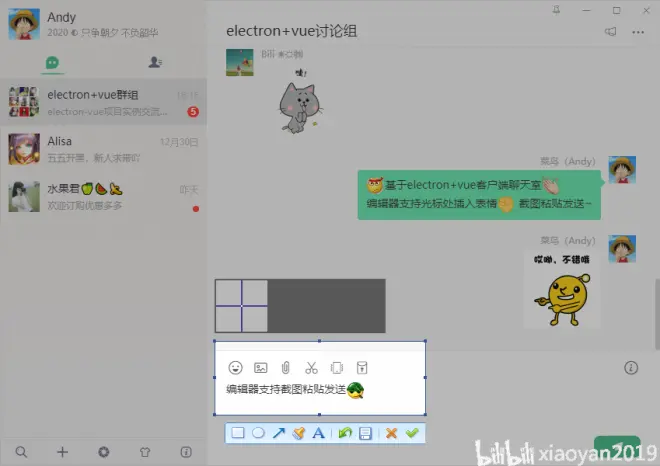
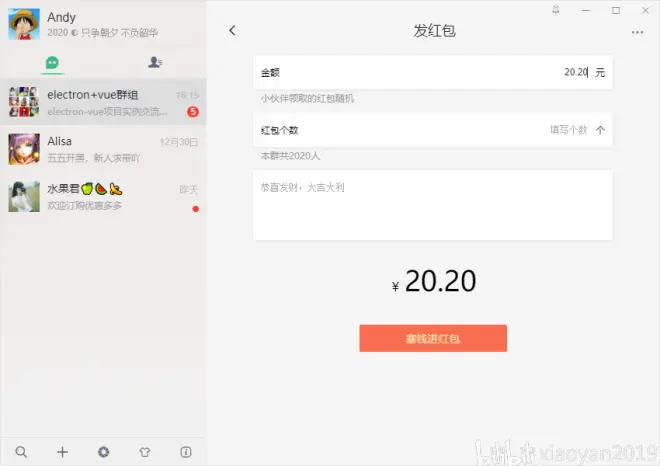
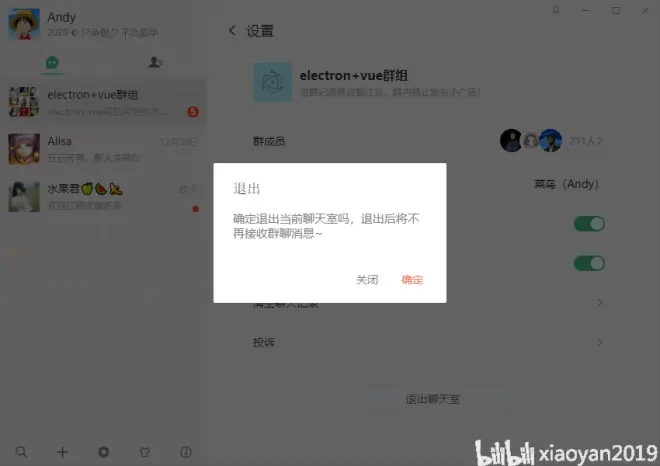
electron+vue实现微信截图功能
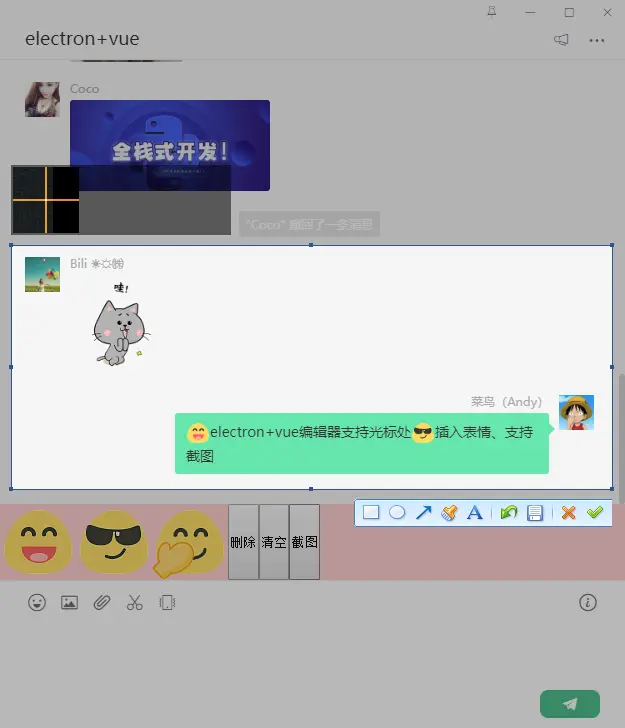
Node中通过的execFile方法执行exe文件,exe调用同级目录下的微信截图dll,调出截图工具
handleCaptureScreen() {
return new Promise((resolve) => {
const { execFile } = require('child_process')
var screenWin = execFile('./static/PrintScr.exe')
screenWin.on('exit', function(code) {
let pngs = require('electron').clipboard.readImage().toPNG()
let imgData = new Buffer.from(pngs, 'base64')
let imgs = 'data:image/png;base64,' + btoa(new Uint8Array(imgData).reduce((data, byte) => data + String.fromCharCode(byte), ''))
resolve(imgs)
})
})
},
Olle,以上就是基于electron+vue开发仿微信桌面端聊天实例分享,希望能有些帮助!!💪💪

